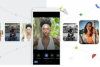تعمل اختصارات لوحة المفاتيح على تسريع عملك باستخدام Microsoft Word.
تعمل العديد من اختصارات لوحة المفاتيح عالميًا في أنظمة تشغيل وتطبيقات ومتصفحات ويب وبرامج بريد إلكتروني مختلفة. ثلاثة من أكثرها شيوعًا تمنح المستخدمين القدرة على قص النصوص والصور ونسخها ولصقها. هذه الإجراءات أساسية لمعالجة الكلمات باستخدام Microsoft Word ، أيًا كان الإصدار الذي يعمل به جهاز الكمبيوتر الخاص بك.
يقطع
الخطوة 1
افتح برنامج Microsoft Word على جهاز الكمبيوتر الخاص بك.
فيديو اليوم
الخطوة 2
افتح مستندًا يحتوي على نص ، أو أنشئ مستندًا جديدًا واكتب المعلومات التي ترغب في قصها. "القص" ليست نفس وظيفة "حذف".
الخطوه 3
قم بتمييز النص الذي تريد قصه. ضع المؤشر على أحد طرفي النص ، ثم انقر واسحب المؤشر إلى الطرف الآخر من النص. يمكنك أيضًا وضع المؤشر في أحد طرفي النص ، ثم اضغط مع الاستمرار على مفتاح "Shift" والنقر على الطرف الآخر من النص المراد تحديده.
الخطوة 4
انقر بزر الماوس الأيمن فوق النص المميز وحدد "قص" أو اضغط على اختصار لوحة المفاتيح "Ctrl" + "X". سترى النص يختفي ، لكن لا تخف. يتم تخزين النص فعليًا على ما يُعرف باسم "لوحة اللصق" - استعدادًا لتقرر مكان "لصقها".
ينسخ
الخطوة 1
افتح برنامج Microsoft Word على جهاز الكمبيوتر الخاص بك.
الخطوة 2
افتح مستندًا يحتوي على نص ، أو أنشئ مستندًا جديدًا واكتب المعلومات التي ترغب في نسخها.
الخطوه 3
قم بتمييز النص الذي تريد نسخه.
الخطوة 4
انقر بزر الماوس الأيمن فوق النص المميز وحدد "نسخ" ، أو اضغط على اختصار لوحة المفاتيح "Ctrl" + "C." النص المميز يبقى في مستند Word ولكن يتم تخزينه أيضًا على لوحة اللصق حتى تتمكن من لصقه في مستند أو نص آخر مساحة.
معجون
الخطوة 1
قم بنسخ أو قص النص المميز من مستند Word أو رسالة بريد إلكتروني أو صفحة ويب. تعمل وظائف القص والنسخ واللصق في أي تطبيق كمبيوتر تقريبًا.
الخطوة 2
افتح مستند Word جديدًا أو مستندًا موجودًا تريد إضافة النص المميز إليه.
الخطوه 3
ضع المؤشر في المنطقة التي تريد لصق النص فيها.
الخطوة 4
انقر بزر الماوس الأيمن وحدد "لصق" ، أو اضغط على اختصار لوحة المفاتيح "Ctrl" + "V" للصق النص في مستند Word. يمكنك لصق نفس المعلومات بشكل متكرر حتى تقوم بقص عنصر أو نص جديد أو نسخه.